Lenovo IDEAPAD Z475, IDEAPAD Z575 User Manual [tr]
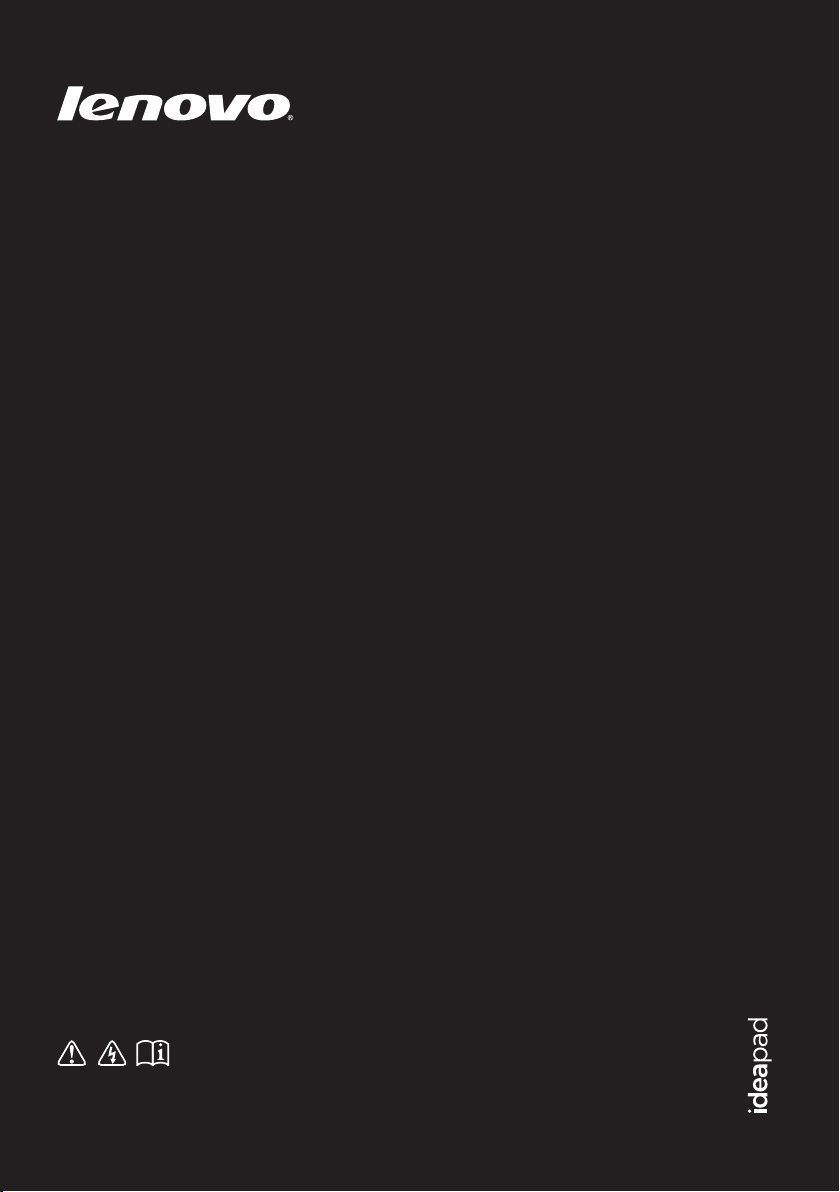
IdeaPad Z475/Z575
Kullanım Kılavuzu V1.0
Bilgisayarınızı kullanmadan önce el kitaplarındaki
güvenlik notlarını ve önemli ipuçlarını okuyun.
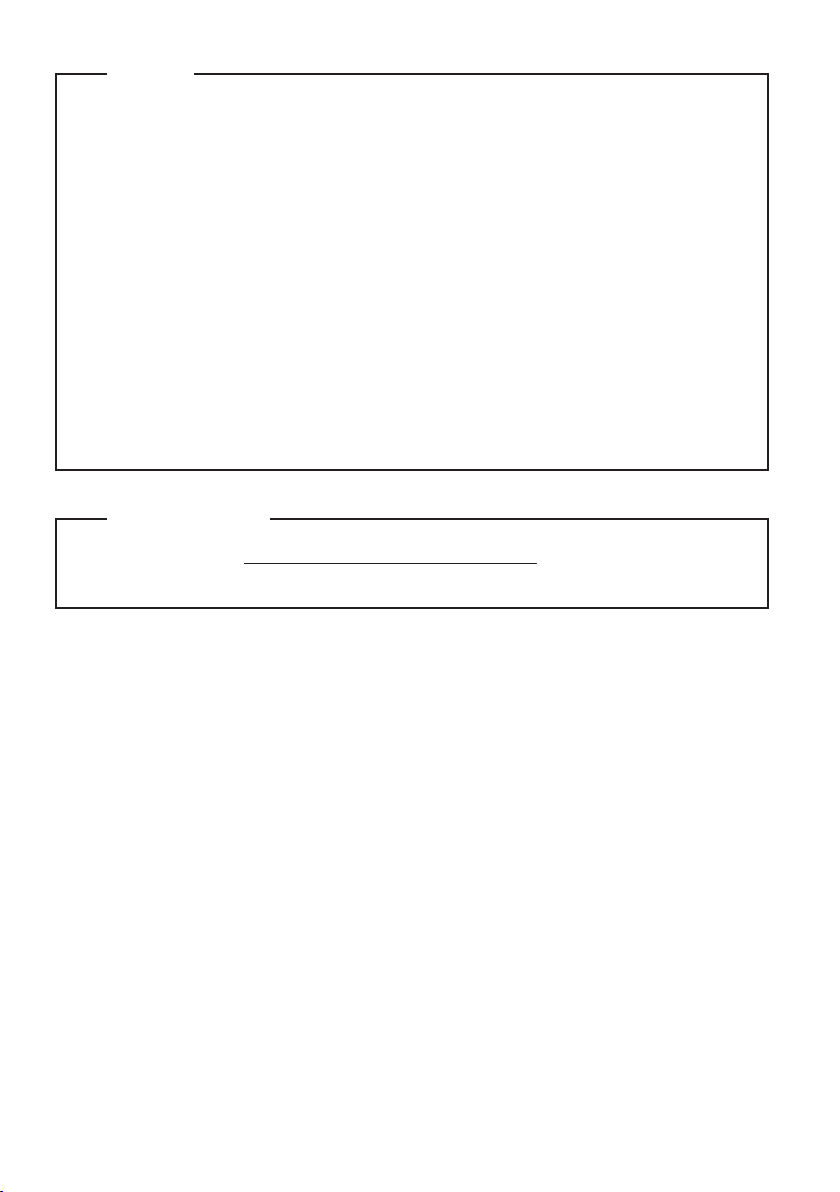
Notlar
•
Ürünü kullanmadan önce Lenovo Güvenlik ve Genel Bilgi Kılavuzunu
okuyun.
•
Bu kılavuzdaki bazı yönergelerde Windows® 7 kullandığınız kabul edilmiş
olabilir. Başka bir Windows işletim sistemi kullanıyorsanız, bazı işlemler bir
miktar farklı olabilir. Başka işletim sistemleri kullanıyorsanız, bazı işlemler
sizin için geçerli olmayabilir.
•
Bu kılavuzda açıklanan özellikler birçok model için aynıdır. Bazı özellikler
bilgisayarınızda mevcut olmayabilir ve/veya bilgisayarınız bu kullanım
kılavuzunda açıklanmayan bazı özelliklere sahip olabilir.
•
Aksi belirtilmediği sürece bu el kitabındaki çizimler Lenovo IdeaPad Z475
içindir.
•
Bu el kitabındaki çizimler, kullandığınız ürüne göre farklılık gösterebilir.
Yasal Bildirim
•
Başvurmak için, http://consumersupport.lenovo.com/ adresine gidin ve User
guides and manuals öğesine tıklayın.
Birinci Baskı (Nisan 2011)
© Copyright Lenovo 2011.
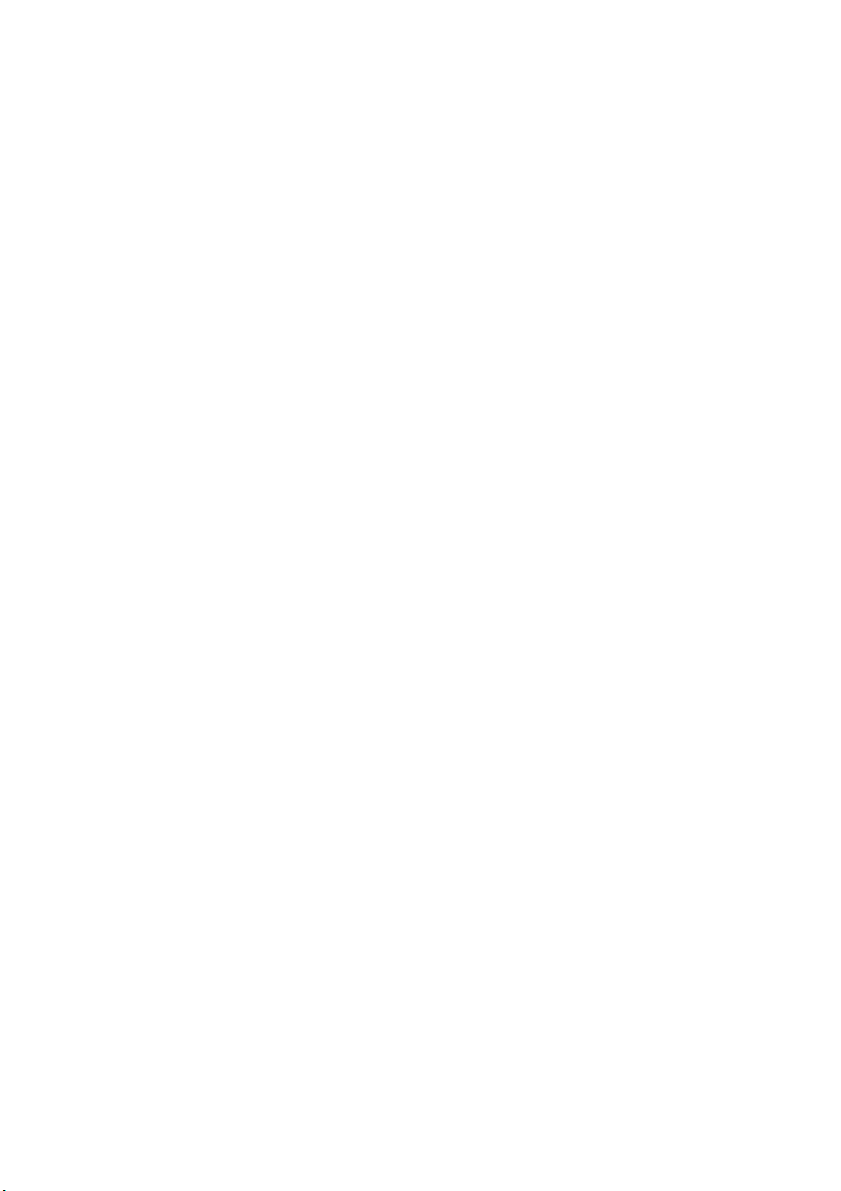
İçindekiler
Bölüm 1. Bilgisayarınızı
tanıyın .......................................1
Üstten görünüm.................................1
Soldan görünüm ................................4
Sağdan görünüm ...............................6
Önden görünüm.................................8
Alttan görünüm .................................9
Bölüm 2. Temel bilgilerin
öğrenilmesi.............................11
İlk kullanım .....................................11
AC bağdaştırıcısının ve pilin
kullanılması .....................................13
Dokunmaya duyarlı tabletin
kullanılması .....................................15
Klavyenin kullanılması ...................16
Dış aygıtların bağlanması................19
Özel tuşlar ve düğmeler ..................22
Sistem durumu göstergeleri ............26
Bilgisayar güvenliğinizin
sağlanması .......................................27
Bölüm 3. İnternet’e
bağlanma ................................29
Kablolu bağlantı .............................29
Kablosuz bağlantı ...........................31
Bölüm 4. OneKey Rescue
sistemi.....................................33
OneKey Rescue sistemi.................. 33
Bölüm 5. Sorun Giderme .......36
Sık sorulan sorular..........................36
Sorun Giderme................................38
Ek A. CRU yönergeleri ...........43
Pilin değiştirilmesi..........................43
Sabit disk sürücüsünün
değiştirilmesi ..................................45
Belleğin değiştirilmesi.................... 51
Optik sürücünün sökülmesi ............ 54
Ticari Markalar........................56
i
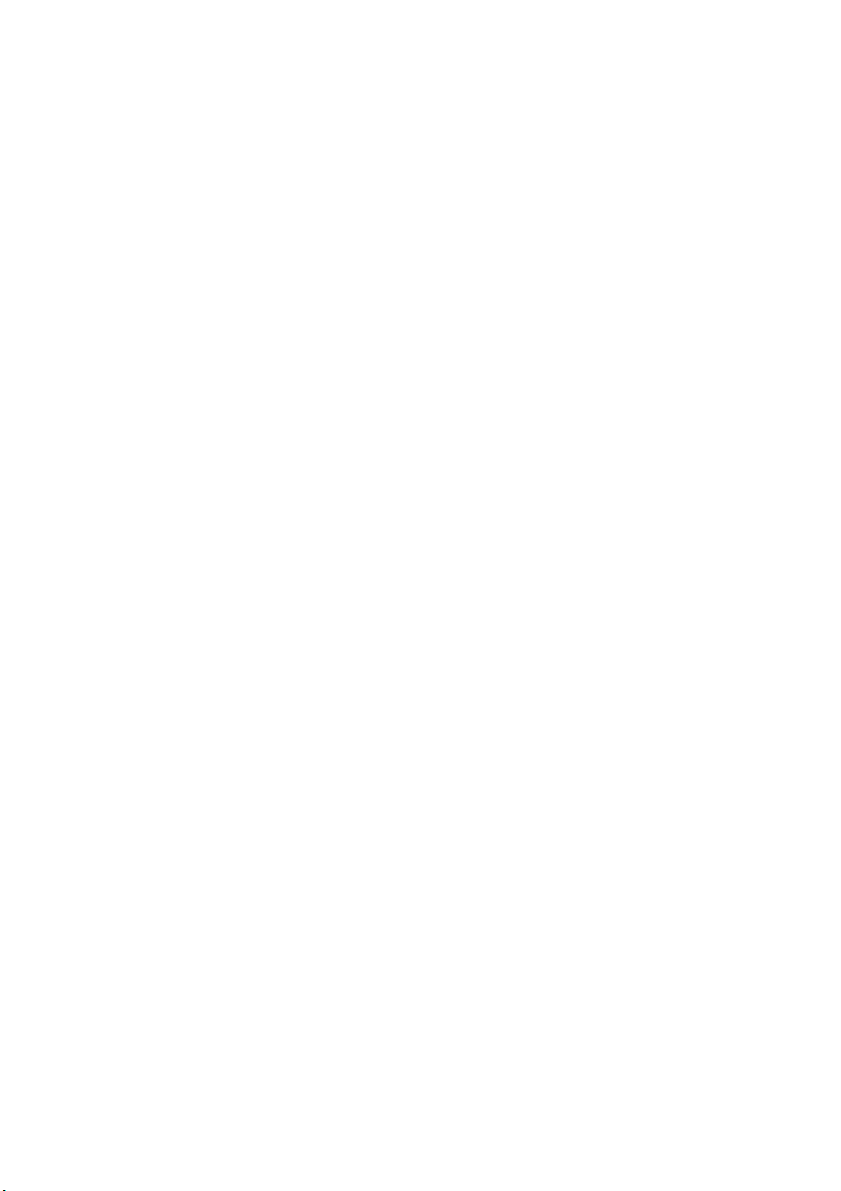
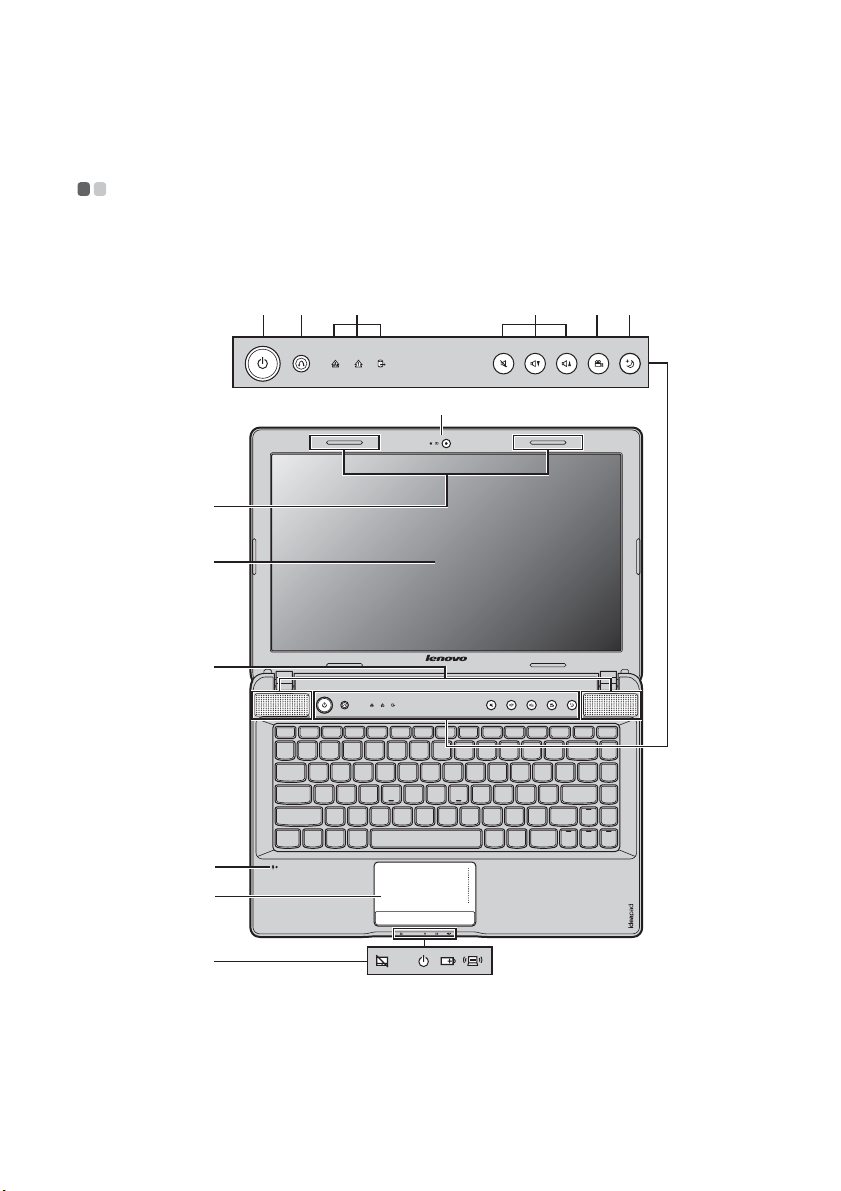
Bölüm 1. Bilgisayarınızı tanıyın
Üstten görünüm - - - - - - - - - - - - - - - - - - - - - - - - - - - - - - - - - - - - - - - - - - - - - - - - - - - - - - - - - - - - - - - - - - - - - - - - - - - - - - - -
Z475
b
c
d
k
l
g
h i jfe
a
g
1
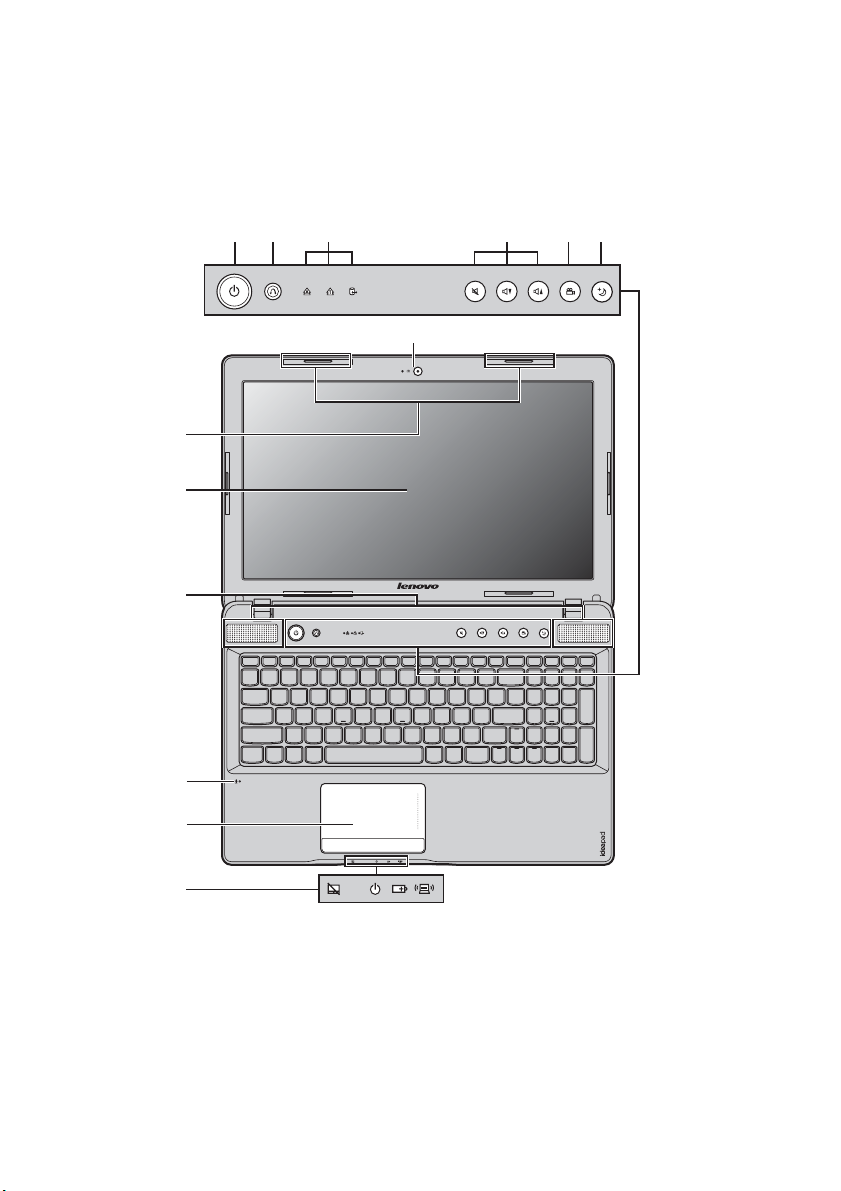
Bölüm 1. Bilgisayarınızı tanıyın
Z575
b
c
d
k
g
h i jfe
a
l
g
Uyarı:
• Ekranı panelini 130 dereceden fazla açmayın. Ekran panelini kapatırken, ekran paneliyle klavye
arasında kalem v.b. gibi herhangi bir nesne BIRAKMAMAYA DİKKAT EDİN. Aksi taktirde ekran
paneli zarar görebilir.
2
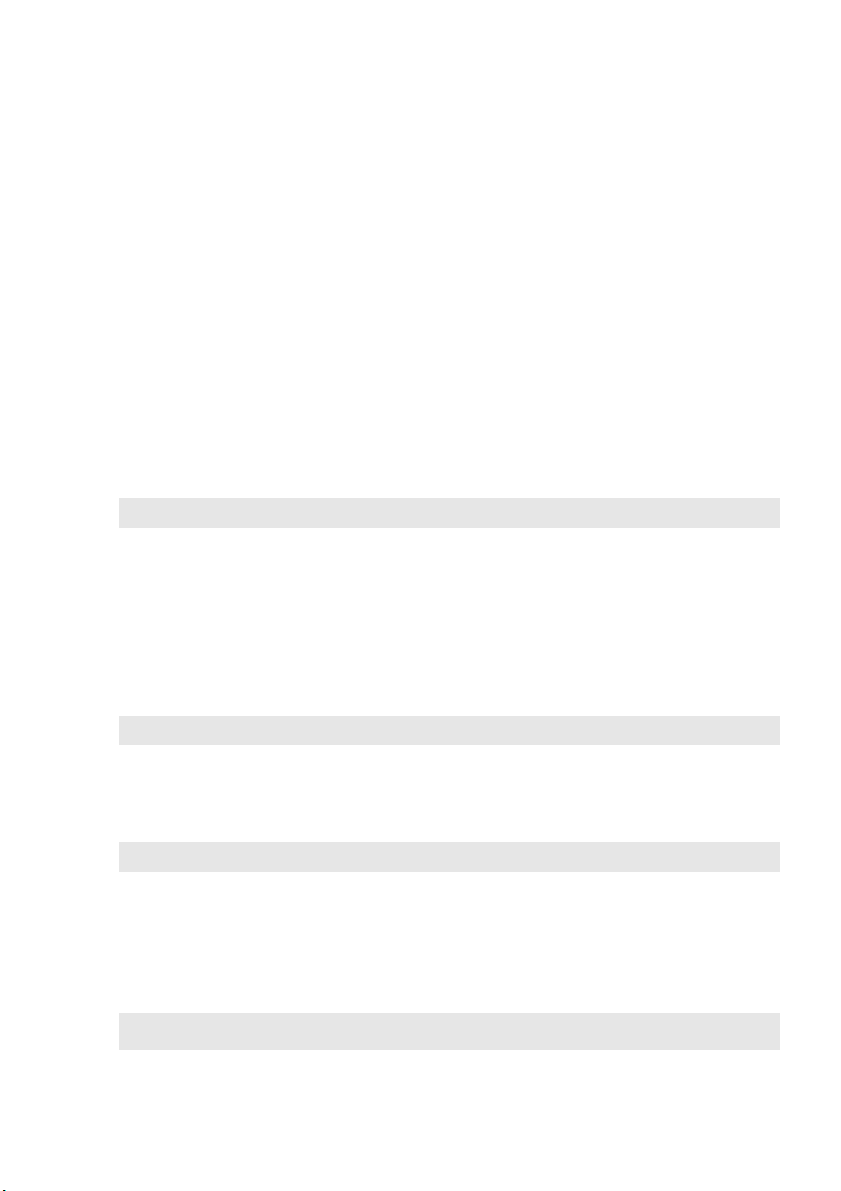
Bölüm 1. Bilgisayarınızı tanıyın
c
Tümleşik kamera
a
Kablosuz modül
b
antenleri
Bilgisayar ekranı
Hoparlörler
d
Açma/kapama
e
Görüntülü haberleşme için bu kamerayı kullanın.
Dahili antenler kablosuz sinyallerin en iyi şekilde alınmasını
sağlar.
LED’li arkadan aydınlatmalı bilgisayar ekranı parlak bir
görüntü sağlar.
Stereo hoparlörler zengin ve güçlü ses sağlar.
Bilgisayarı açmak için bu düğmeye basın.
düğmesi
OneKey Rescue
f
sistemi düğmesi
Not: Ay rıntılar için bkz “OneKey Rescue sistemi” sayfa 33.
Sistem durumu
g
Bilgisayar kapalıyken OneKey Rescue sistemini başlatmak için
bu düğmeye basın.
Ay rıntılar için bkz “Sistem durumu göstergeleri” sayfa 26.
göstergeleri
Ses düzeyi
h
Ses düzeyini ayarlamak için bu düğmeleri kullanın.
düğmeleri
OneKey Theater
i
düğmesi
Not: Ay rıntılar için bkz “OneKey Theater düğmesi” sayfa 23.
Thermal
j
management
düğmesi
Tercih edilen bir senaryo modunu seçmek için bu düğmeye
dokunun.
Soğutma paneli fanının döndüğü hızı kontrol etmek için bu
düğmeye basın. Toz temizleme işlemini yürütmek için bu
düğmeye basın.
Not: Ay rıntılar için bkz “Thermal management düğmesi” sayfa 24.
Yerleşik mikrofon
k
Dokunmaya
l
Gürültü azaltma özelliğine sahip yerleşik mikrofon, görüntülü
konferans ve sesli öykü uygulamalarında ya da normal ses
kayıtlarında kullanılabilir.
Dokunmaya duyarlı tablet geleneksel bir fare gibi çalışır.
duyarlı tablet
Not: Ay rıntılar için bkz “Dokunmaya duyarlı tabletin kullanılması” sayfa 15.
3

Bölüm 1. Bilgisayarınızı tanıyın
d
c
Soldan görünüm - - - - - - - - - - - - - - - - - - - - - - - - - - - - - - - - - - - - - - - - - - - - - - - - - - - - - - - - - - - - - - - - - - - - - - - - - - - - - - - -
Z475
e f gcha
Z575
b
a
Kensington yuvası
Not: Ayr ıntılar için bkz “Bir güvenlik kilidinin takılması (ürünle verilmez)” sayfa 27.
AC güç
b
Buraya bir güvenlik kilidi takın (ürünle verilmez).
AC bağdaştırıcısını buraya bağlayın.
d f ga
bağdaştırıcısı
girişi
Not: Ayr ıntılar için bkz “AC bağdaştırıcısının ve pilin kullanılması” sayfa 13.
Fan delikleri
Not: Fan deliklerinin kesinlikle kapanmadığından emin olun, aksi halde bilgisayarda aşırı ısınma
olabilir.
d
VGA portu
e
RJ-45 portu
Not: Ayr ıntılar için bkz “Kablolu bağlantı” sayfa 29.
HDMI portu
f
İçteki ısı dışarı atılır.
Ekran aygıtları bağlanır.
Bu port bilgisayarı bir Ethernet ağına bağlar.
Televizyon ve bir ekran gibi HDMI girişi olan aygıtlara
bağlamak için kullanılır.
4
hc
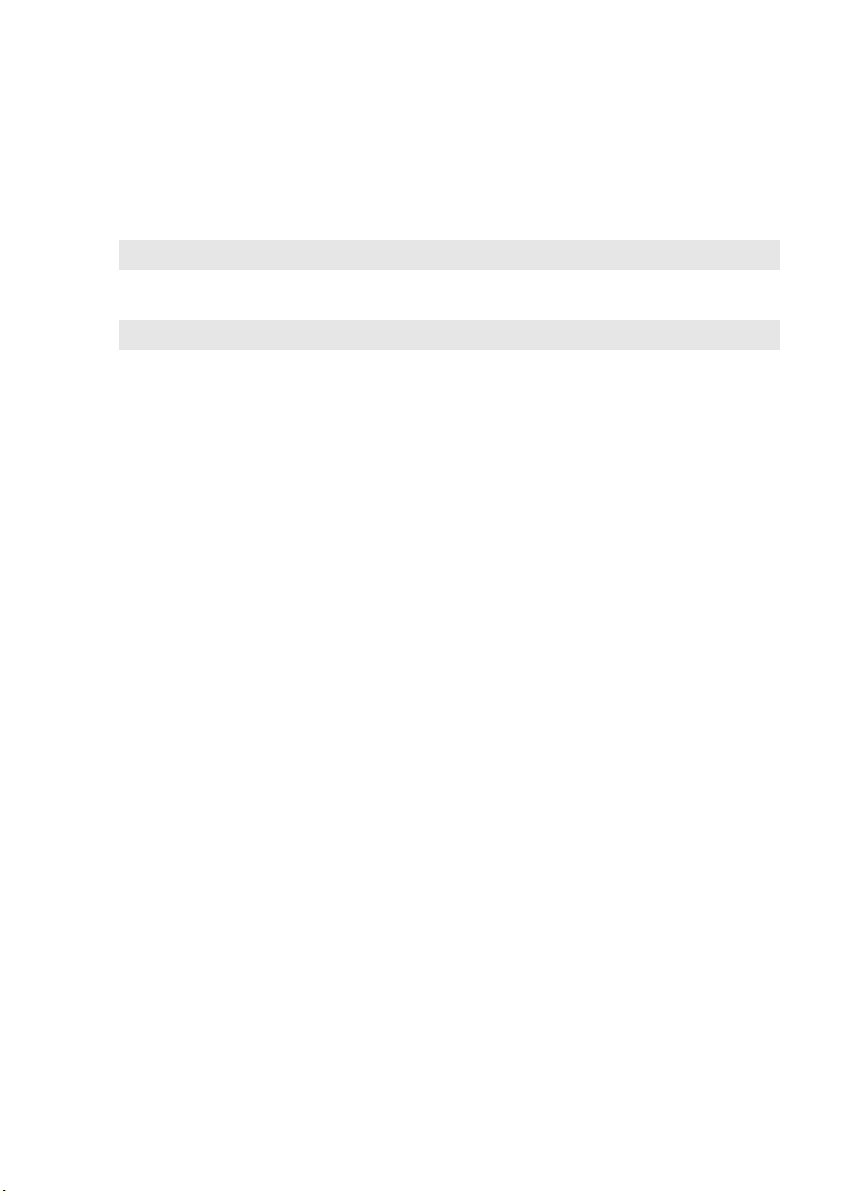
Bölüm 1. Bilgisayarınızı tanıyın
eSATA/USB
g
eSATA veya USB aygıtları buraya bağlanır.
kombine portu
Not: Ay rıntılar için bkz “USB aygıtlarının bağlanması” sayfa 20.
h
USB portu
Not: Ay rıntılar için bkz “USB aygıtlarının bağlanması” sayfa 20.
USB aygıtları buraya bağlanır.
5
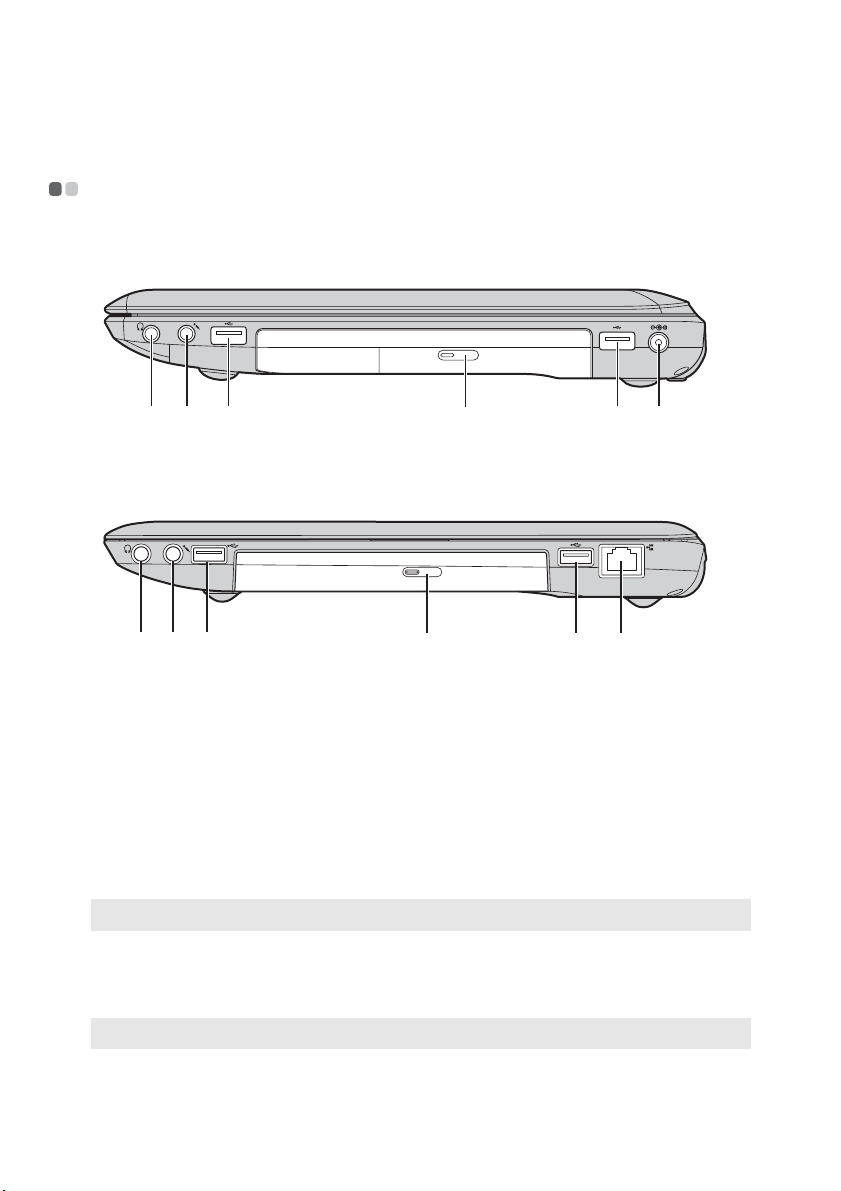
Bölüm 1. Bilgisayarınızı tanıyın
Sağdan görünüm - - - - - - - - - - - - - - - - - - - - - - - - - - - - - - - - - - - - - - - - - - - - - - - - - - - - - - - - - - - - - - - - - - - - - - - - - - - - - -
Z475
dd
Z575
a
Kulaklık çıkışı
Uyarı:
• Çok uzun süre yüksek sesle müzik dinlemek işitme duyunuza zarar verebilir.
Mikrofon girişi
b
c
Optik sürücü
d
USB portu
Not: Ay rıntılar için bkz “USB aygıtlarının bağlanması” sayfa 20.
AC güç
e
bağdaştırıcısı
girişi
Not: Ay rıntılar için bkz “AC bağdaştırıcısının ve pilin kullanılması” sayfa 13.
Dış kulaklıklara bağlanır.
Dış mikrofonlara bağlanır.
Optik diskleri okur/yazar.
USB aygıtları buraya bağlanır.
AC bağdaştırıcısını buraya bağlayın.
ecba
fdacbd
6
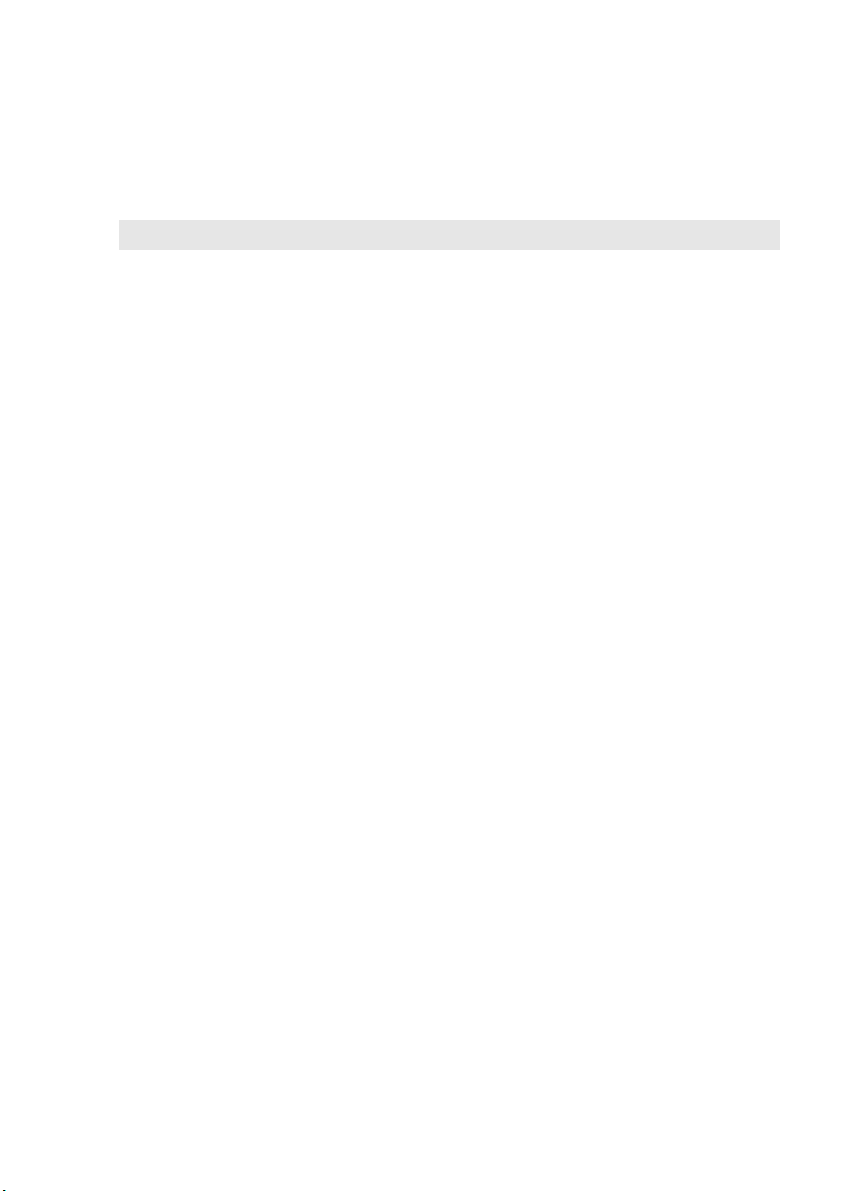
Bölüm 1. Bilgisayarınızı tanıyın
f
RJ-45 portu
Not: Ay rıntılar için bkz “Kablolu bağlantı” sayfa 29.
Bu port bilgisayarı bir Ethernet ağına bağlar.
7
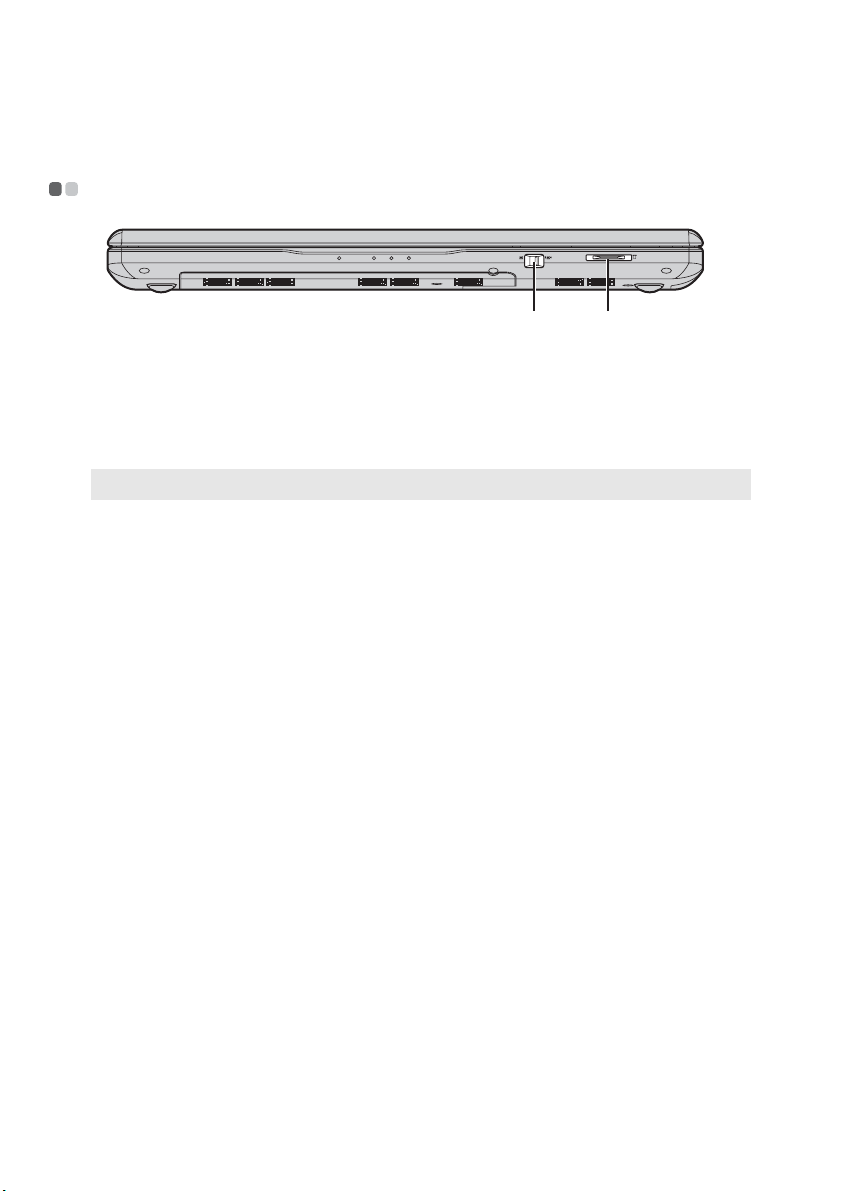
Bölüm 1. Bilgisayarınızı tanıyın
Önden görünüm - - - - - - - - - - - - - - - - - - - - - - - - - - - - - - - - - - - - - - - - - - - - - - - - - - - - - - - - - - - - - - - - - - - - - - - - - - - - - - - - -
a b
Tümleşik
a
kablosuz aygıt
Bilgisayarınızdaki tüm kablosuz aygıtların kablosuz yayın
işlevini açmak veya kapatmak için bu anahtarı kaydırın.
anahtarı
Bellek kartı yuvası
b
Not: Ay rıntılar için bkz “Bellek kartlarının kullanılması (ürünle verilmez)” sayfa 19.
Bellek kartlarını (ürünle verilmez) buraya takın.
8
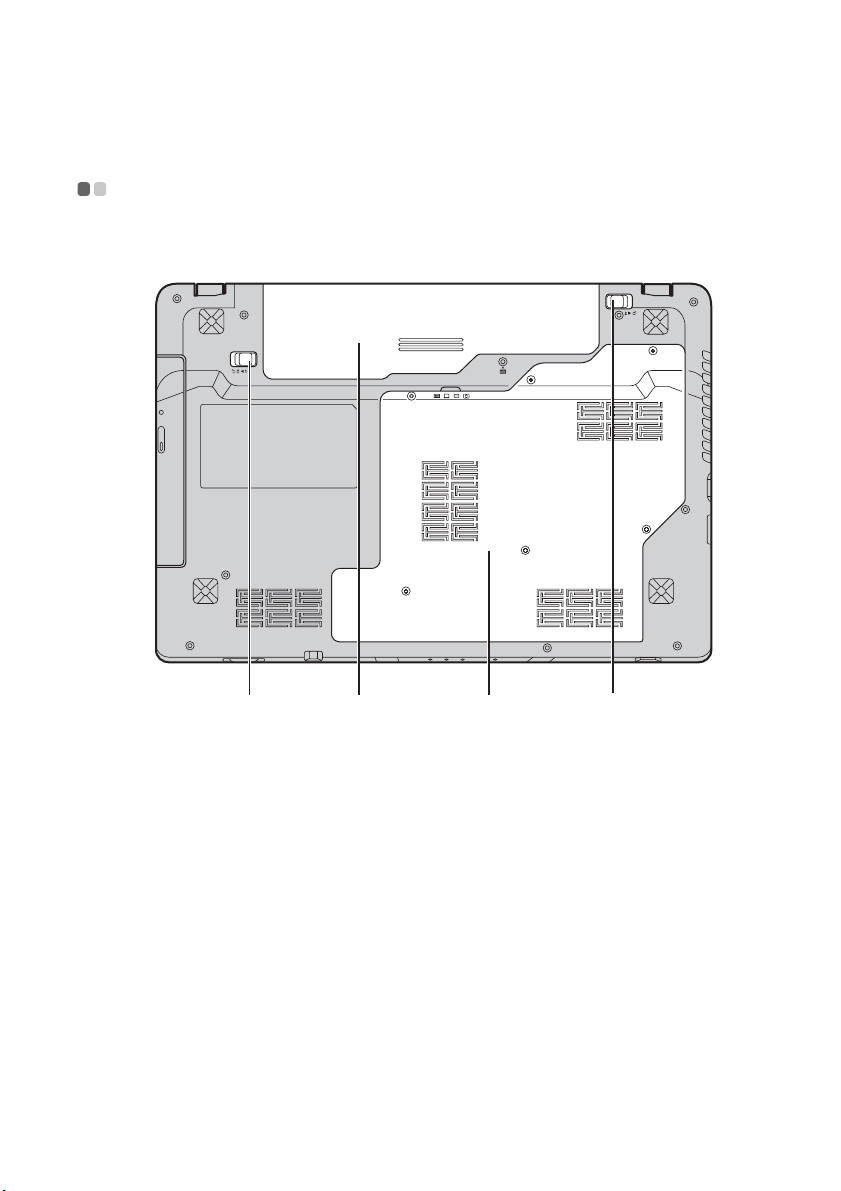
Bölüm 1. Bilgisayarınızı tanıyın
c
Alttan görünüm - - - - - - - - - - - - - - - - - - - - - - - - - - - - - - - - - - - - - - - - - - - - - - - - - - - - - - - - - - - - - - - - - - - - - - - - - - - - - - - - - -
Z475
a b
d
9
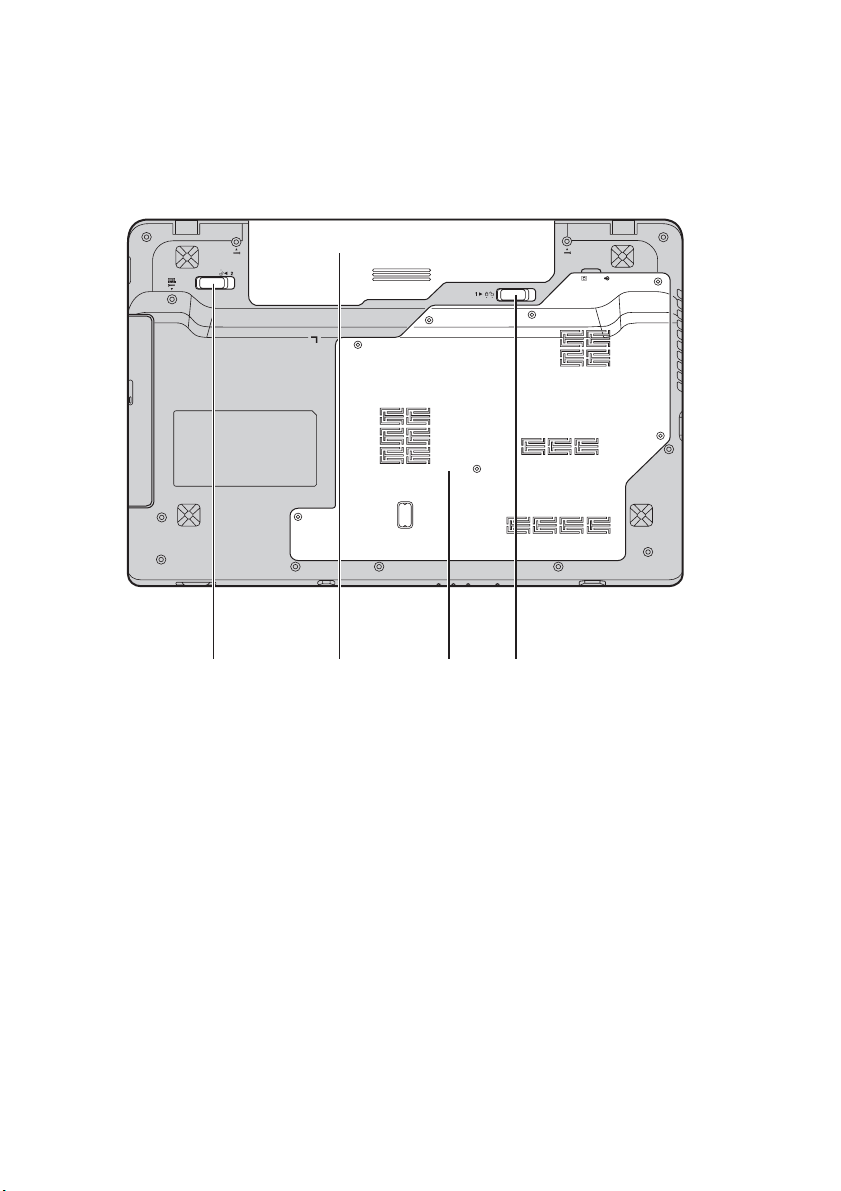
Bölüm 1. Bilgisayarınızı tanıyın
d
c
c
Z575
El ile kullanılan
a
pil mandalı
Pil
b
Sabit disk
sürücü/Bellek/
Merkezi işlem
ünitesi/Mini PCI
Express Card
yuvası bölmesi
Yaylı pil mandalı
d
10
b
El ile kullanılan pil mandalının amacı, pili güvenli bir şekilde
yerine sabitlemektir.
Ay rıntılar için bkz “AC bağdaştırıcısının ve pilin kullanılması”
sayfa 13.
Ya yl ı pil mandalı, pili güvenli bir şekilde bulunduğu yerde sabit
tutar.
a
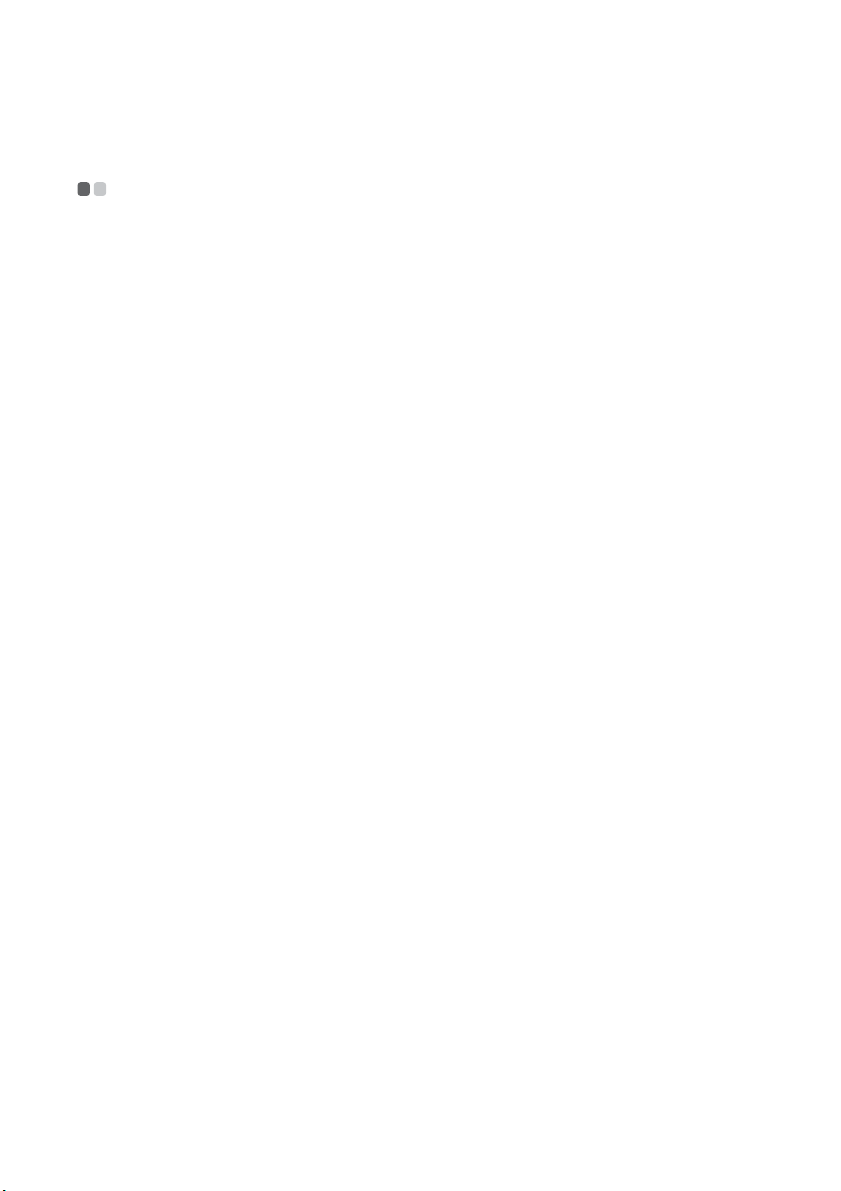
Bölüm 2. Temel bilgilerin öğrenilmesi
İlk kullanım
- - - - - - - - - - - - - - - - - - - - - - - - - - - - - - - - - - - - - - - - - - - - - - - - - - - - - - - - - - - - - - - - - - - - - - - - - - - - - - - - - - - - - - - - - - - - - - - - -
El kitaplarını okuyun
Bilgisayarınızı kullanmadan önce ürünle verilen el kitaplarını okuyun.
Güce bağlanması
Ürünle verilen pil, satın aldığınızda tam dolu değildir.
Pili doldurmak ve bilgisayarınızı kullanmaya başlamak için, pili yerleştirin ve
bilgisayarı elektrik prizine bağlayın. Bilgisayar AC gücünden çalıştırıldığında pil
otomatik olarak doldurulur.
Pilin takılması
Pili takmak için ürünle verilen Kuruluş Şeması’na bakın.
Bilgisayarın bir elektrik prizine bağlanması
1
Güç kablosunu AC bağdaştırıcısına bağlayın.
2
AC bağdaştırıcısını, bilgisayarınızın AC güç bağdaştırıcısı girişine sıkıca
bağlayın.
3
Güç kablosunu bir elektrik prizine bağlayın.
Bilgisayarın açılması
Bilgisayarı açmak için açma/kapama düğmesine basın.
İşletim sisteminin yapılandırılması
İlk kez kullandığınızda işletim sistemini yapılandırmanız gerekebilir. Yapılandırma
işlemi aşağıdaki prosedürleri içerebilir.
• Son kullanıcı lisans anlaşmasının kabul edilmesi
• İnternet bağlantısının yapılandırılması
• İşletim sisteminin kaydedilmesi
• Bir kullanıcı hesabının oluşturulması
11
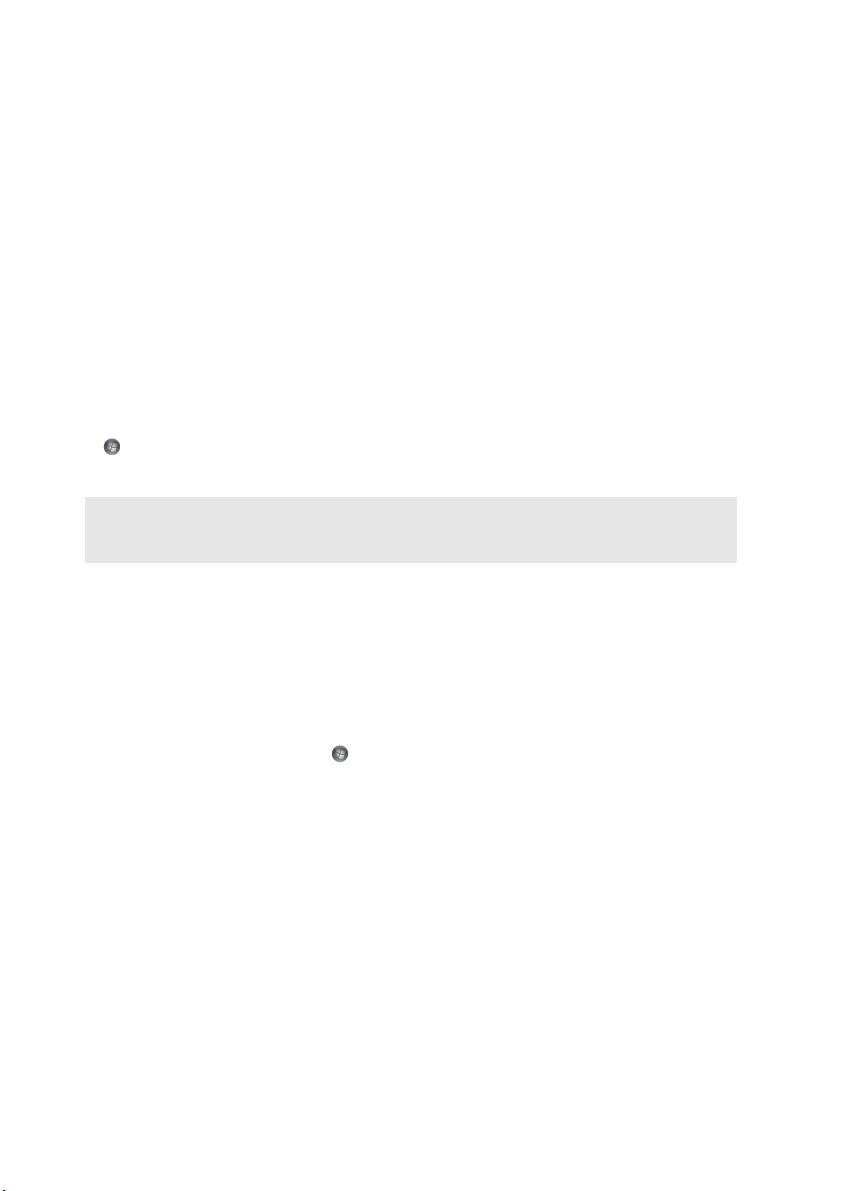
Bölüm 2. Temel bilgilerin öğrenilmesi
Bilgisayarınızın uyku kipine alınması veya kapatılması
Bilgisayarınızla çalışmanız sona erdiğinde, bilgisayarınızı uyku kipine alabilirsiniz
veya kapatabilirsiniz.
Bilgisayarınızın uyku kipine alınması
Bilgisayarınızdan sadece kısa bir süre uzak kalacaksanız, bilgisayarı uyku kipine
alın.
Bilgisayar uyku kipindeyken çalışmanıza kaldığınız yerden hızlıca devam edebilir ve
başlatma sürecini atlayabilirsiniz.
Bilgisayarı uyku kipine almak için aşağıdaki işlemlerden birini yapın.
• düğmesine tıklayın ve Başlat menüsünden Uyku seçimini yapın.
• Fn + F1 tuşlarına basın.
Not: Bilgisayarınızı hareket ettirmeden önce güç ışığının yanıp sönmeye başlamasını (bilgisayarın
uyku kipinde olduğunu gösterir) bekleyin. Sabit disk henüz dönmekteyken bilgisayarınızı
hareket ettirmek sabit diske zarar verebilir, bu da veri kaybına neden olabilir.
Bilgisayarınızı uyandırmak için aşağıdaki işlemlerden birini yapın.
• Güç düğmesine basın.
• Klavyedeki herhangi bir tuşa basın.
Bilgisayarınızın kapatılması
Bir veya iki gün boyunca kullanmayacaksanız bilgisayarınızı kapatın.
Bilgisayarınızı kapatmak için, düğmesine basın ve Başlat menüsünden
Bilgisayarı Kapat seçimini yapın.
12
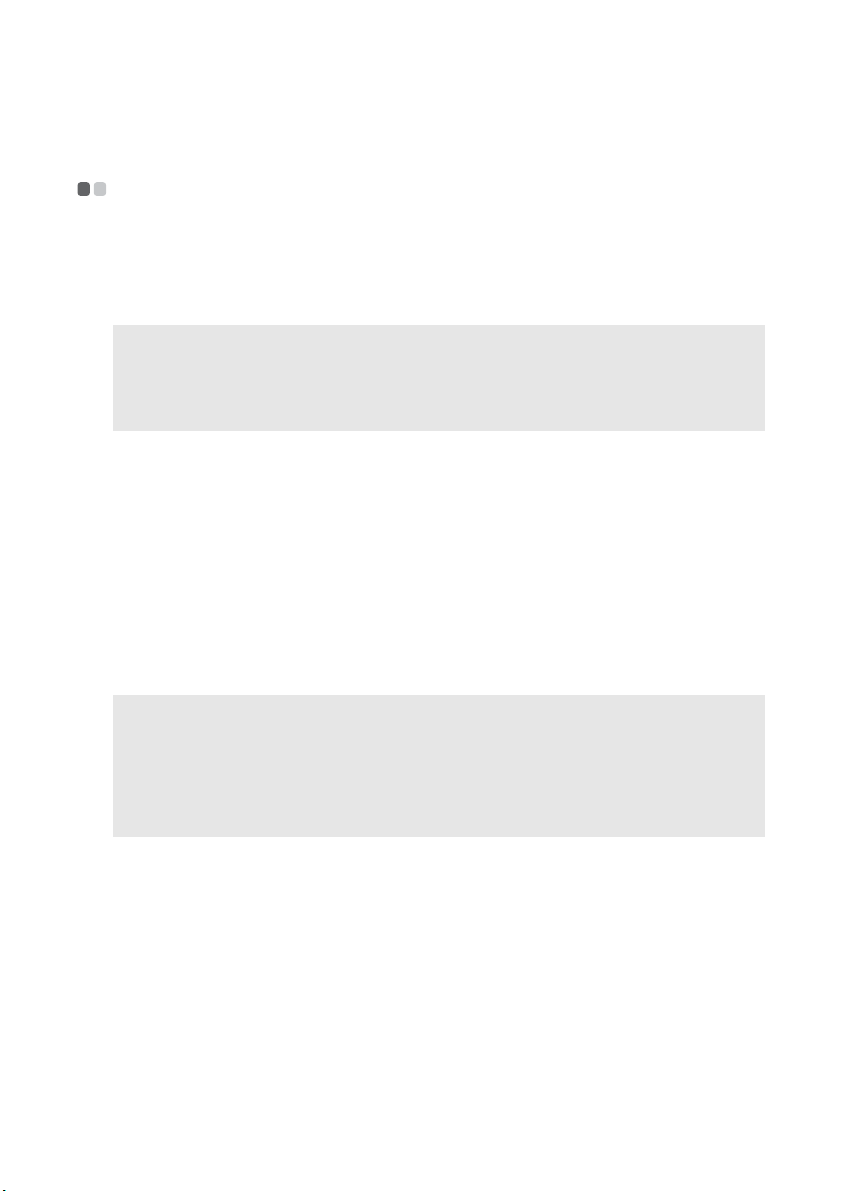
Bölüm 2. Temel bilgilerin öğrenilmesi
AC bağdaştırıcısının ve pilin kullanılması
- - - - - - - - - - - - - - - - - - - - - - - - - - - - - - - -
Pil durumunun denetlenmesi
Bilgilendirme alanındaki pil simgesine bakarak pilin kalan şarj yüzdesini
öğrenebilirsiniz.
Not: Bilgisayar kullanıcılarının farklı alışkanlıkları ve gereksinimleri olduğu için, bir pilin ne kadar
süre dayanacağını tahmin etmek zordur. İki ana etmen vardır:
• Çalışmaya başladığınız zaman pilde depolanmış olan enerji miktarı.
• Bilgisayarınızı kullanma şekliniz; örneğin, sabit diske ne sıklıkta eriştiğiniz ve bilgisayar
ekranını ne kadar parlak yaptığınız.
Pilin doldurulması
Pil gücünün düşük olduğunu fark ettiğinizde, pili doldurmanız veya tam dolu bir
pille değiştirmeniz gerekir.
Aşağıda belirtilen durumlardan herhangi birinde pili doldurmanız gerekir:
• Yeni bir pil satın aldığınızda
• Pil durumu göstergesi yanıp sönmeye başladığında
• Pil uzun bir süre kullanılmadıysa
Notlar:
• Bilgisayarın içine küçük nesnelerin girmesini önlemek için bilgisayarınızı kullanırken pili
takmanız önerilir.
• Pilin ömrünü uzatmak için, pil tam dolu durumdan çok az miktarda boşaldığında bilgisayar pili
hemen doldurmaz.
• Pili 10 °C ila 30 °C arasındaki sıcaklıklarda doldurun.
• Pili tam doldurmak veya tam boşaltmak gerekli değildir.
13
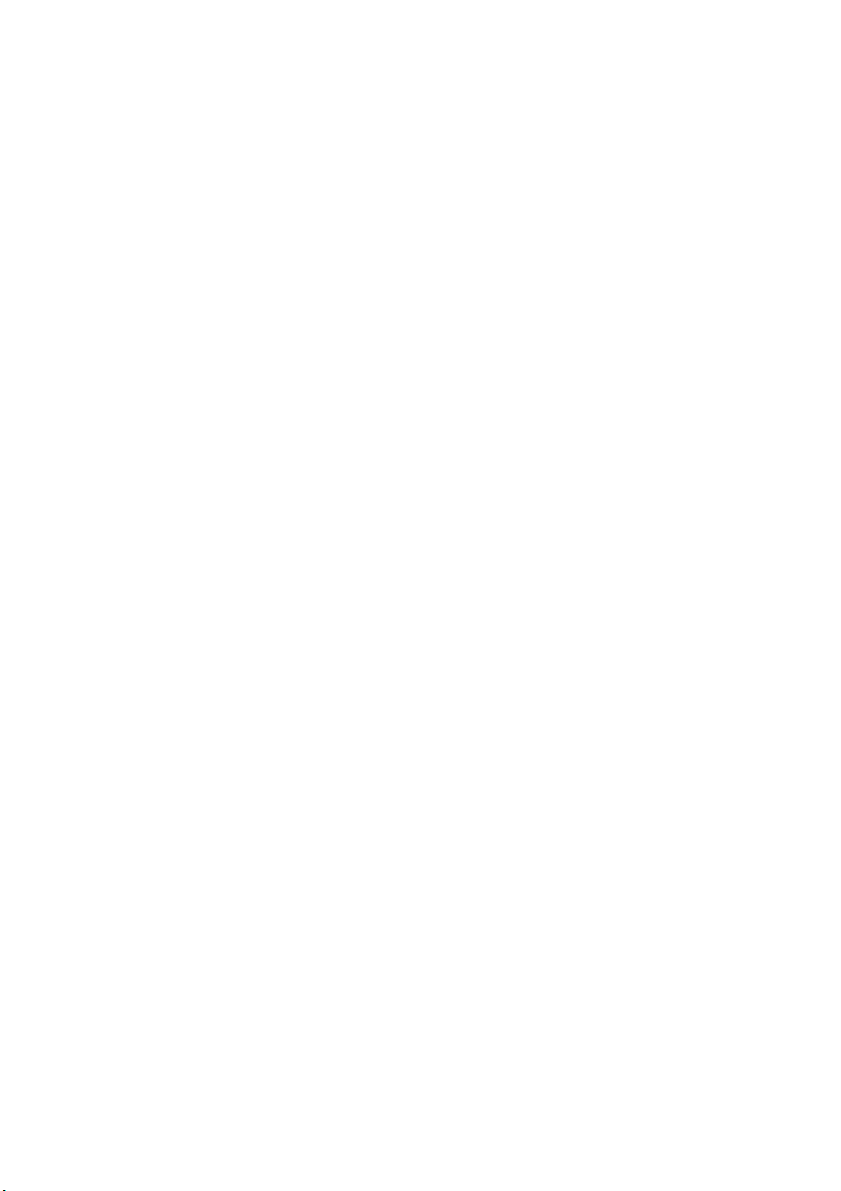
Bölüm 2. Temel bilgilerin öğrenilmesi
Pilin sökülmesi
Bilgisayarınızı uzun bir süre kullanmayacaksanız veya bilgisayarınızı servis v.b. için
Lenovo’ya göndereceksiniz, pili bilgisayardan sökün. Pili sökmeden önce
bilgisayarın kapatılmış olduğundan emin olun.
Pilin kullanılması
Tekrar doldurulabilir pil yanlış yerleştirilirse veya yanlış tipteyse patlama tehlikesi
doğar. Pilde az miktarda zararlı madde mevcuttur. Olası yaralanmaları ve çevrenin
zarar görmesini önlemek için aşağıdaki noktalara dikkat edin.
• Pilinizi yalnızca Lenovo tarafından önerilen türden bir pille değiştirin.
• Pili ateşten uzak tutun.
• Pilin su ya da yağmura maruz kalmasını önleyin.
• Pili sökmeye kalkışmayın.
• Pile kısa devre yaptırmayın.
• Pili çocuklardan uzak tutun.
• Pili, katı atık depolama alanlarına atılan çöplerle birlikte atmayın. Pili atarken
yerel yönetmeliklere ve düzenlemelere, ayrıca şirketinizin güvenlik alanındaki
standartlarına uyun.
14
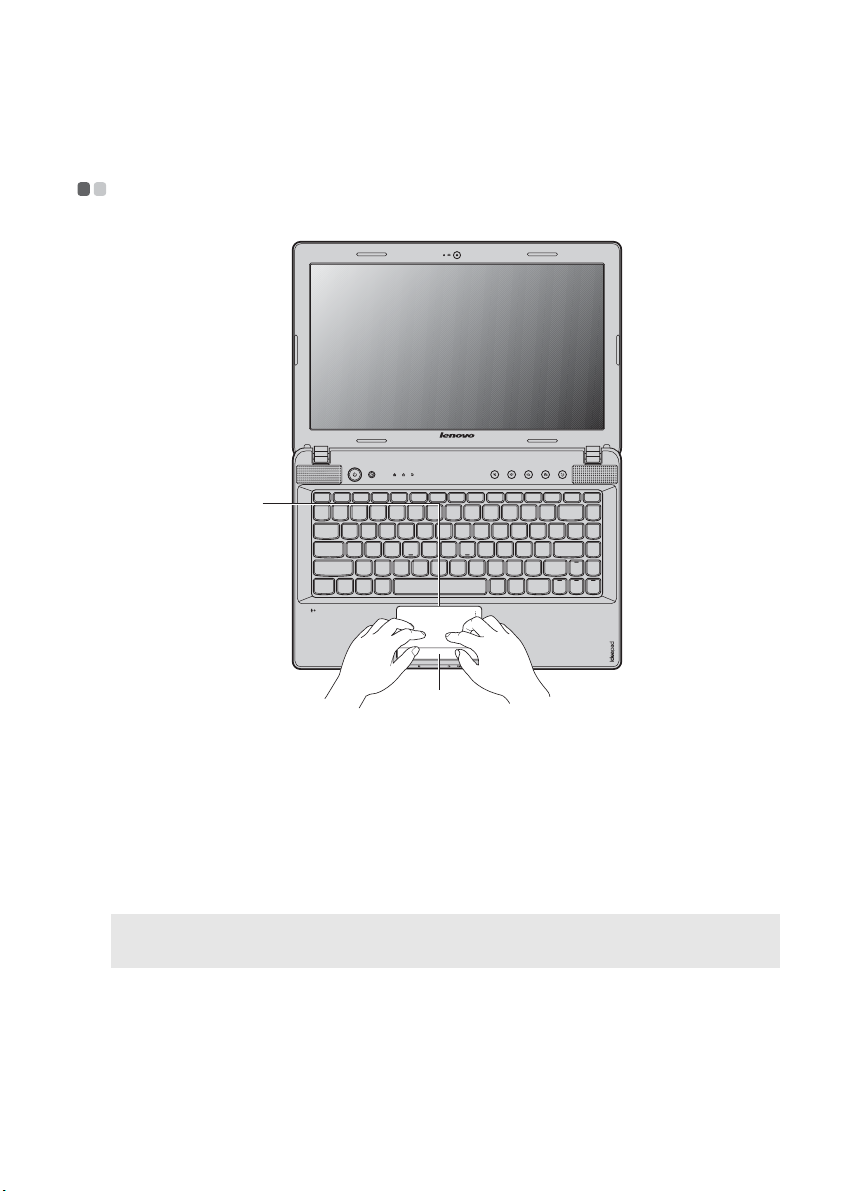
Bölüm 2. Temel bilgilerin öğrenilmesi
Dokunmaya duyarlı tabletin kullanılması
a
b
- - - - - - - - - - - - - - - - - - - - - - - - - - - - - - - - -
Dokunmaya duyarlı
a
tablet
Dokunmaya duyarlı
b
tablet düğmesi
Not: Dokunmaya duyarlı tableti Fn + F6 tuşlarını kullanarak etkinleştirebilir/devre dışı
bırakabilirsiniz. Dokunmaya duyarlı tablet göstergesi yandığında dokunmaya duyarlı tablet
devre dışıdır.
İmleci ekran üzerinde hareket ettirmek için, imlecin
hareket etmesini istediğiniz yönde parmak ucunuzu
tabletin üzerinde gezdirin.
Sol veya sağ tarafın işlevi, alışılagelmiş bir farenin
sol veya sağ tuşunun işlevlerini görür.
15
